
【簡単】3Dスキャンアプリ「WIDAR」の3DCGをWebメタバースの「DOOR」で表示
WIDARをインストール
WIDARはiPhone、Androidに対応したフォトスキャンアプリでDOORと公式に連携していてアップロードが容易です。
各アプリごとの特徴は3Dスキャンの第一人者の「iwama」さんのnoteがオススメです。
WIDARでフォトスキャン
今回はiPhoneのProシリーズなどに搭載されている「LiDAR」がなくてもできる「Photoスキャン」モードで解説します。
被写体は家にあった「いちごジャム」です。
最初の画面でアカウントを必ずつくってくださいね。

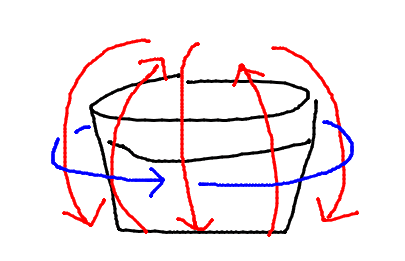


DOORにWIDARのアカウント連携
DOORでのルーム制作については過去のnoteをみてみてください。

DOORにフォトスキャンデータを配置

WIDARのタブを選択


